Đôi khi kích thước của tệp cần thiết để truyền có thể vượt quá kích thước của phương tiện bên ngoài, trong hầu hết các trường hợp, ngay cả khi việc nén tăng lên của nó cũng không giúp ích được gì trong tình huống này. Nhưng bạn luôn có thể chia tệp thành nhiều phần và chuyển nó sang nhiều phương tiện (đĩa) hoặc cách khác, mỗi lần một tệp.

Hướng dẫn
Bước 1
Để chia tệp thành nhiều phần, bạn cần một chương trình lưu trữ đặc biệt. Phổ biến nhất và có thể truy cập cho mục đích này là WinRar. Bạn tải về:

Bước 2
Cài đặt chương trình với quyền quản trị viên (nếu bạn có Windows 7).
Bước 3
Chạy chương trình. Trong cửa sổ hiển thị nội dung của đĩa máy tính của bạn, hãy tìm và đánh dấu tệp hoặc thư mục bạn cần.
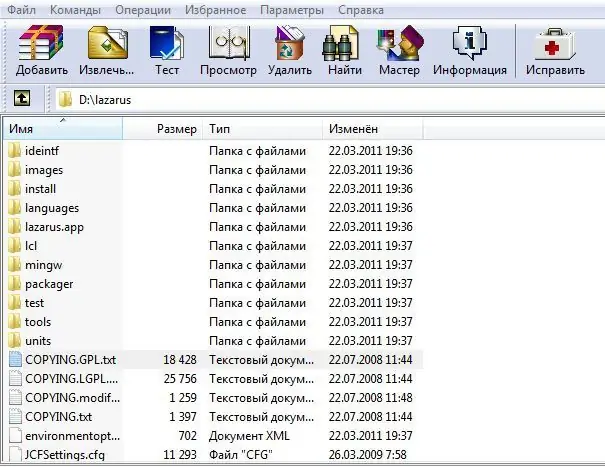
Bước 4
Nhấp vào thanh công cụ "Thêm".
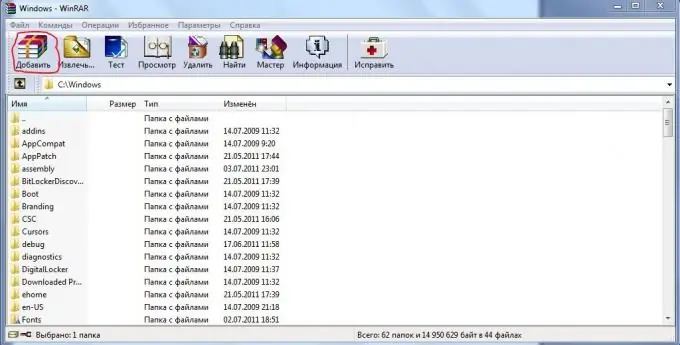
Bước 5
Một cửa sổ mở ra, trong đó bạn có thể tinh chỉnh định dạng của kho lưu trữ hoặc tài liệu lưu trữ trong tương lai. Để chia tệp hoặc thư mục thành nhiều phần, hãy đặt dòng "Chia thành các khối có kích thước (tính bằng byte)". Chọn kích thước của một mảnh phù hợp với bạn nhất.
Bước 6
Định cấu hình các thông số bổ sung (xem ghi chú), nếu cần, và bấm OK.
Bước 7
Bạn đang đợi quá trình lưu trữ hoàn tất.

Bước 8
Theo mặc định, các phần được nén trong tệp của bạn sẽ được đặt trong một thư mục có tệp tên là “.part.”.
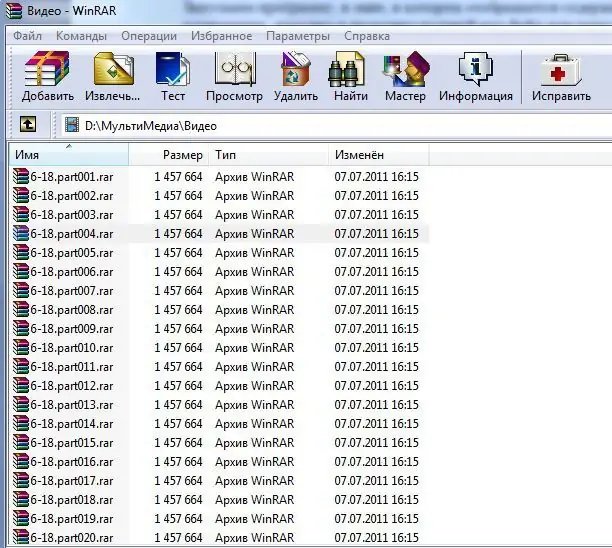
Bước 9
Để sau đó kết nối tất cả các phần với nhau, bạn cần chuyển tất cả các phần vào một thư mục và chọn giải nén phần đầu tiên (part1). Kết quả là tệp gốc.






